| つなぎ方あれこれ | ||
| つなぎ方あれこれ | ||
最も基本的な有線LAN
説明するまでもありません、パソコンのLANアダプタとハブをLANケーブル(ストレート)で接続しただけで 基本的ネットワークは完成です。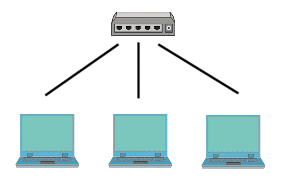
クロスケーブルによる接続
ネットワークを組みたいパソコンが三台以上あれば必然的にハブを使うことになりますが、二台だけのパソコンを
つなぐ時にはハブを使わない規格外の接続方法でもつながる可能性があり
これは一般的にまま見かける接続方法でもあります。

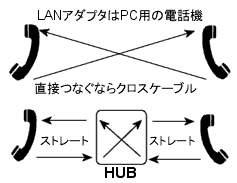 注意して欲しいのですがマイクロソフトも
保障しないやり方でもあり私もオススメできません、5〜6年前までは他製品とのクロスケーブル接続に難のある製品が
いくつかありました。最近は無くなってきていたのですが、残念ながら新しい規格のギガビットイーサネットでチップが異なると
つながらないケースがあるという話を時折耳にします。自己責任を覚悟でお試しを。
注意して欲しいのですがマイクロソフトも
保障しないやり方でもあり私もオススメできません、5〜6年前までは他製品とのクロスケーブル接続に難のある製品が
いくつかありました。最近は無くなってきていたのですが、残念ながら新しい規格のギガビットイーサネットでチップが異なると
つながらないケースがあるという話を時折耳にします。自己責任を覚悟でお試しを。
以前の体験ですがクロスケーブルでの接続がどうしても上手く行かなかったことがあります、ドライバを入れ直してもダメ、
パソコンとの相性かもしれないとLANボードを交換してもダメ、ほとほと困り果ててメーカーのサポートに電話してみたところ
「当社といたしましてはHUBを用いた通常の方法以外での動作保証は致しかねますのでご了承ください。」と言われてしまいました、
イレギュラーな使い方での検証までやっていたら利益が上がらないのでしょう、安価なLANボードですしあまり
うるさい事も言えませんね。
ストレートケーブルとクロスケーブルは結線が異なりますので適切な方を使わないといけません。
ストレート/クロスを自動的に判別・切換を行うAUTO MDI/MDI-Xのようなfool proof(間抜け防止)機能がない製品だと
全然つながらなくなります。尚、10BASE-T,100BASE-TXと1000BASE-Tのクロスケーブルは結線が異っています。
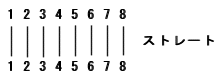
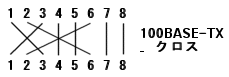
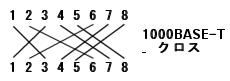
余談になりますがクロスケーブルで二台のPCを直接つなぐことを“ピア・ツー・ピア”と言う人をネット上でよく見かけます。 しかしこれはピアツーピア 本来の意味を 知らぬが故の大間違い用語です。HUBを使ってもパソコンが何台あってもピアツーピアは成立しますし(一般的なワークグループでの Windowsネットワークはほとんどピアツーピアに分類されます。)ニ台でも クライアントサーバネットワークであり得ます。
無線LAN-利便性と脆弱性
アドホック・モード(AdHoc Mode)無線LANアダプタ装備のパソコン同士での通信。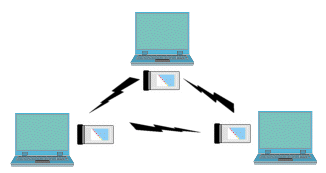
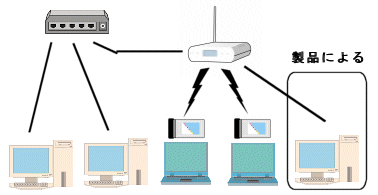
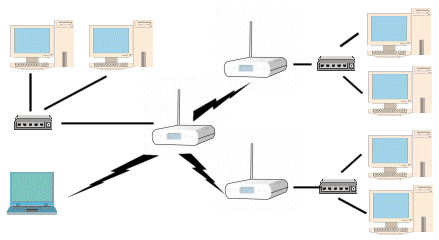
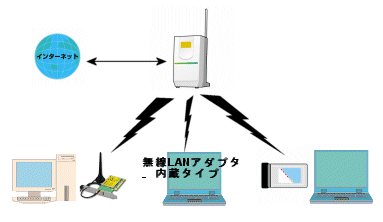
大きなデメリット脆弱性
道路を通行しているだけで接続できる家庭内LANがたくさん発見できたり、隣のお宅とつながってしまうことがあるのが無線LANの
大きな欠点。極端な話をすれば電波を家の外に出さない為にはお家を鉄の箱で覆ってしまわなければならんのです。(^^;
まあ、これは冗談ですが電波が家の外に出ても安全であるためにはデフォルト設定から変更しなければならない点が多々あります。
つながったら設定終わりにしたりしていません?お使いの製品のマニュアル(セキュリティ関連のところ)を読み飛ばしたりしちゃ
マズイです。
基本設定をおさえた上で、
セキュリティに関する詳しい知識をつけたい方はYuichi OHMIZU
氏のサイトを参考にして調べてみるのがよろしいかと存じます。
セキュリティ確保と容易な設定の両立
無線LANも登場後数年を経てやっと高度なセキュリティと簡単な設定を両立させられるように取り組み始めました。
Windows XP Service Pack 2 での新しい
ワイヤレス ネットワーク セットアップ ウィザードに対応した
設定の容易な製品も出始めました。
USBリンクケーブル
製品ごとにかなり仕様が異なります。
専用ソフトのインストールが必要でそのソフト上で動作するもの、ソフト不要で「Microsoft ネットワーク」として動作するもの。
USB1.1の低速なもの、USB2.0で高速なもの。
Macにも対応するもの、そうでないもの。
ケーブルの長さに2〜3メートルの制限があるのでパソコンが隣あっている場合や外出先でノートパソコンを
一時的に接続したい場合などの用途に向いていると思います。
IEEE1394
MeかXPであればIP over IEEE 1394で接続可能ですがマイナーな接続方法。赤外線通信
以前は赤外線ポートが ノート型パソコンに装備されているケースが多かったけれど最近は少なくなりつつある。 速度は遅くあまり実用にはなりません、基本的に組み込みデバイスですから設定はパソコンのマニュアルで。
赤外線デバイスに関する問題のトラブルシューティングケーブル接続
Windows95や98の時代、LANアダプタが高価(デスクトップ用¥3000〜、ノート用¥8000〜)だった頃に仕方なく 使われたりしていました。ケーブル購入(千円前後)だけで済みますが遅いし設定・使用法が面倒なので もうお勧めできるものではありませんが興味があれば以下の参考リンクで。
パラレルケーブル接続の設定手順(株式会社プロクス)| SEO | [PR] 爆速!無料ブログ 無料ホームページ開設 無料ライブ放送 | ||
